Могу ли я перейти на Windows Pro из режима S?
pan>выпусках Windows Home и Pro, также возможен режим Windows 11 S Mode. Однако, в отличие от других выпусков Windows, это встроенный режим, который меняет способ использования вашей версии Windows. Переключение в режим S имеет множество плюсов и минусов, о которых вы узнаете из этого руководства.Совет. Ищете способы повысить производительность вашего компьютера? Запустите использование режима эффективности в Windows 11 .
Что такое S-режим Windows 11?
Считайте режим S режимом безопасности. По сути, это заблокированная версия Windows, созданная для обеспечения максимальной безопасности. Во многом он похож на Chromebook. Ваши возможности установки приложений ограничены только Microsoft Store. Более того, ресурсоемкие приложения замораживаются, чтобы не нанести к
Contents
Что такое S-режим Windows 11?
/p>
Режим Windows S — это хорошо во многих отношениях. Вы получите оптимальную производительность и повышенную безопасность. Конечно, для многих пользователей это слишком ограничительно, чтобы приносить пользу.
Обратите внимание, что режим Windows S доступен только в системах Windows 10, Windows 11 и Windows Surface. В Windows 10 режим S доступен в выпусках Home, Pro, Enterprise и Education. Однако в Windows 11 он доступен только в домашней версии. Вам потребуется выйти из S-режима, если вы обновляете выпуски Windows 10 Pro, Enterprise или Education до Windows 11.
Достоинства режима Windows S
Прежде чем вы посчитаете этот режим слишком ограничивающим, есть немало преимуществ и причин, по которым стоит оставить свой компьютер в этом режиме. К ним относятся:
1. Чрезвычайно быстрый и отзывчивый
Даже на компьютерах с низкими ресурсами S-режим отлично предотвращает использование ресурсов приложениями, поэтому время запуска и ответа значительно сокращается. Считайте, что это максимально похоже на SSD со стандартным жестким диском.
2. Снижение рисков вредоносного ПО
Естественно, загружаемое вами приложение или файл могут содержать вредоносное ПО. Однако, поскольку вы ограничены только приложениями из Microsoft Store, вероятность случайной установки вредоносного приложения снижается. Использование сторонних приложений запрещено.
3. Наслаждайтесь стилем Windows Chromebook
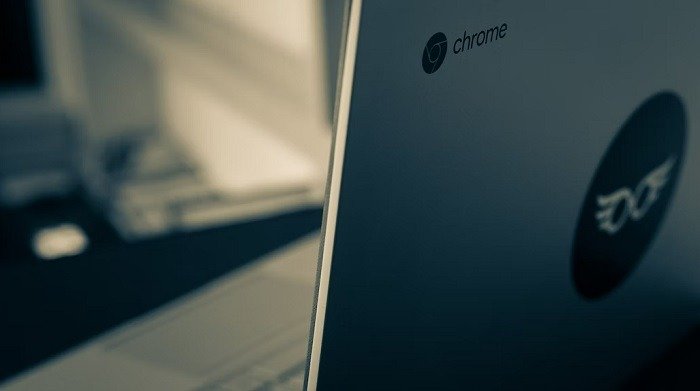
Нравится вам это или нет, но Chromebook по большей части быстр, безопасен и удобен в использовании. Но если вы заядлый пользователь Windows, перехожу на Chromebook , вероятно, вас не порадует. Режим S дает вам лучшее из
Достоинства режима Windows S
rong> : узнайте, как можно установить Chrome OS Flex на ПК с Windows .4. Идеально подходит для ограничения доступа пользователей
Если у вас есть дети или го
1. Чрезвычайно быстрый и отзывчивый
серьезные изменения в свой компьютер, S-режим — хороший вариант. Пользователи имеют доступ только к приложениям Microsoft Store, поэтому это ограничивает их количество. Вы также можете настроить родительский контроль для повышения безопасности детей, но имейте в виду, что дети учатся как обойти этот контроль . Даже вне режима S вы можете2. Снижение рисков вредоносного ПО
f="https://saintist.ru/2022/03/22/nastroyka-polzovatelskih-nastroek-hroma/" title="например, в Google Chrome">например, в Google Chrome .5. Идеально подходит для недорогих ПК
Если у вас ограниченный бюджет, Windows S Mode позволит вам обойтись меньшим количеством системных ресурсов. Это идеально, если вы в основном используете систему для просмотра Интернета и нескольких приложений для повышения производительности. Конечно, сначала убедитесь, что нужные вам приложения доступн
3. Наслаждайтесь стилем Windows Chromebook
SКак вы понимаете, режим S — это не только радуга и единороги. Фактически, если вы выполните поиск «s mode» в своей любимой поисковой системе, вы увидите множество результатов с вопросом, как его отключить. Как бы хорошо это ни было, есть несколько серьезных недостатков:
1. Магазин Microsoft ограничен
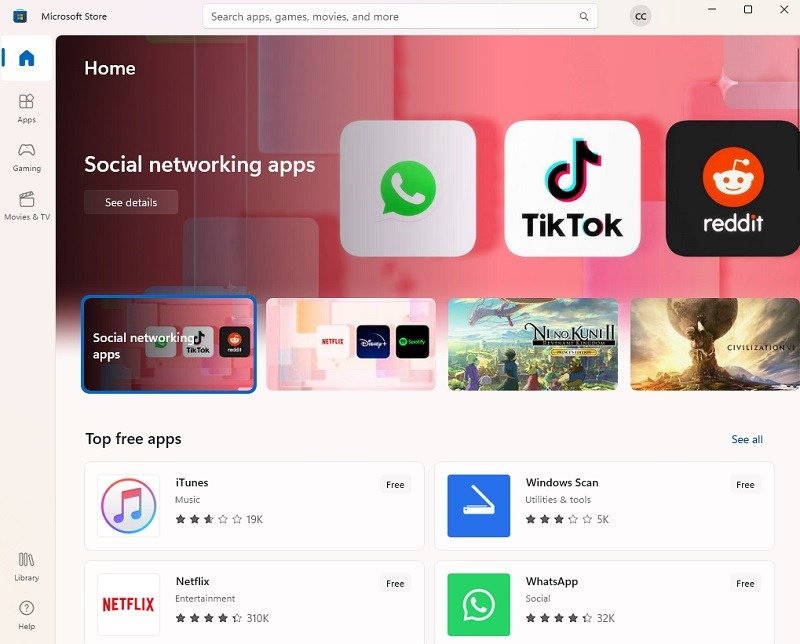
Магазин Microsoft не похож на Apple Store или Google Play Store. Выбор сильно ограничен. Многие пользователи не смогут найти все приложения, которые им нужны или даже нужны. Например, если вы работаете удаленно, вашему работодателю могут потребоваться приложения, доступные только через стороннего поставщика.
Полезно знать : если вам возникли проблем4. Идеально подходит для ограничения доступа пользователей
том.
2. Забудьте о расширенной настройке
Хотя вы можете менять обои рабочего стола, шрифты и выполнять другие незначительные настройки, забудьте о необходимости копаться в реестре или вносить изменения через командную строку, PowerShell или терминал. Это предназначено для защиты Windows от вредных изменений системы, вызванных человеческой ошибкой или вредоносным ПО. Если вы опытный пользователь и хотите используйте хаки реестра, чтобы улучшить свой опыт , вам не повезло.
3. Некоторое оборудование может не работать
Любое оборудование, для работы которого требуются сторонние драйверы, не будет работать в режиме Windows 11 S. Windows предлагает драйверы для многих типов оборудования. Прежде чем вы решите пойти ва-банк в режиме Windows S, проверьте это руководство по совместимости
5. Идеально подходит для недорогих ПК
ows 10, к Windows 11 применяются те же ограничения.4. Ограничено браузером Edge
Хотя браузер Edge является долгожданным улучшением по сравнению с Internet Explorer, многие пользователи по-прежнему его ненавидят. Это особенно актуально после нежелательных улучшений, таких как новая боковая панель на базе искусственного интеллекта . Пользователи уже пытаются придумать, как от этого избавиться.
Если вам нравится использовать Chrome, Firefox, Brave и т. д., вам придется отказаться от них, чтобы использовать S-режим. Если вам надоело, что Windows открывает все ваши ссылки в Edge, а вы не в S-режиме, используйте эти советы, чтобы исправить это .
Активация S-режима Windows
Режим S нельзя просто активировать, если вы уже используете Windows 11 Home Edition. Режим S недоступен даже для более вы
1. Магазин Microsoft ограничен
e.Режим Windows S доступен при первой установке или активации Windows 11 Home Edition на вашем компьютере. Если вы решите не использовать его, вы не сможете включить его снова. То же самое произойдет, если вы отключите S Mode. Вы не сможете решить включить его снова позже. Это улица с односторонним движением. Если вы используете устройство Surface, режим S включен по умолчанию. На многих более дешевых компьютерах с меньшим количеством ресурсов также по умолчанию включен S-режим для повышения производительности.
Совет : узнайте, как легко выполнить переключиться в темный режим и вернуться обратно на ПК с Windows.
Отключить S-режим Windows 11
Если вы используете компьютер с Windows 11, который в настоящее время находится в S-режиме, но предпочитаете полноценную версию Windows, вы можете отключить его. Помните, что через некоторое время вы не сможете вернуться в S-режим. Это может быть возможно, если вы создадите полный образ системы
2. Забудьте о расширенной настройке
отформатировать компьютер и переустановить систему из образа системы, чтобы переключиться обратно. Обратите внимание, что это не всегда работает безупречно. Выполните следующие действия, чтобы отключить режим Windows 11 S.- Откройте «Настройки ->Система» на своем компьютере.
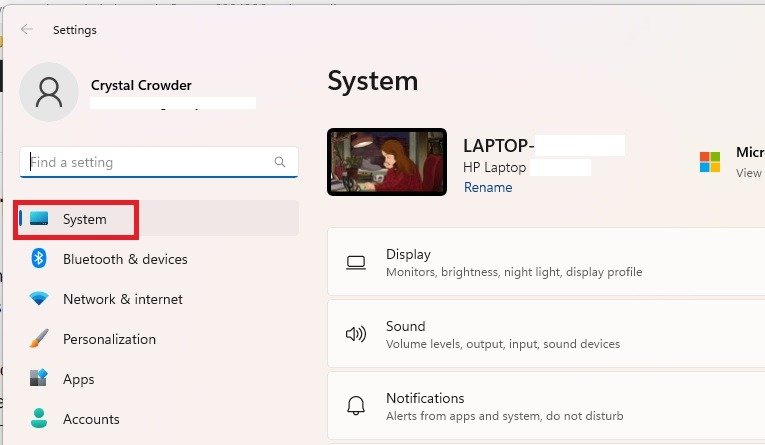
- Выберите «Активация».
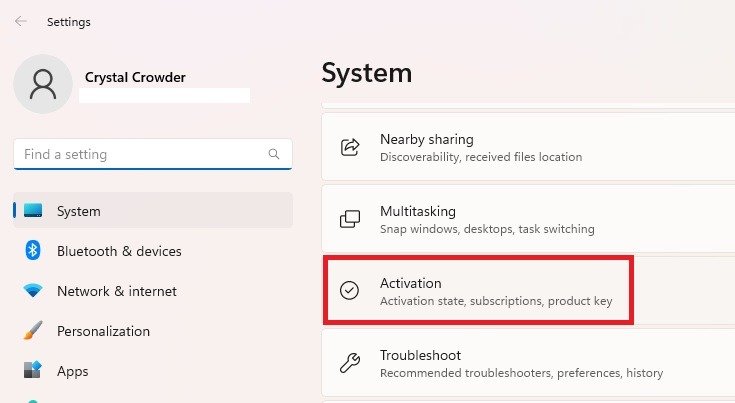
- Нажмите ссылку «Перейти в магазин» в разделе «Переход на Windows 11 Pro». Обратите внимание, что это не кнопка «Открыть магазин» или «Перейти в магазин», которая отображается в разделе «Обновить версию Windows».
3. Некоторое оборудование может не работать
Store. Он должен появиться после того, как вы нажмете ссылку на предыдущем шаге. Нажмите кнопку «Получить», чтобы переключиться на полную версию Windows.Совет : знаете ли вы, что вам еще можно используйте Internet Explorer в Windows 11 ? Читайте дальше, чтобы узнать, как это сделать.
Часто задаваемые вопросы
Как узнать, включен ли у меня S-режим?
Если вы пытались загрузить и установить сторонние приложения, но не смогли, возможно, вы используете S-режим. Вы также можете зайти в «Настройки ->Система ->О системе». Проверьте свою версию в разделе «Технические характеристики Windows».
Могу ли я перейти на Windows Pro из реж4. Ограничено браузером Edge
пьютер соответствует системным требованиям, вы можете выйти из S-режима, выполнив действия, описанные в этой статье. Затем перейдите в «Настройки ->Система ->Активация» и введите ключ активации Windows Pro или купите Windows Pro в Microsoft Store.
Почему я не могу отключить S-режим?
Если вы не являетесь системным администратором или ваш компьютер привязан к домену компании, у вас может не быть разрешения на отключение S-режима. Если вам абсолютно необходимо отключить эту функцию, обратитесь к системному администратору, чтобы объяснить, почему вам нужно это изменить.
Изображение предоставлено: Unsplash . Все скриншоты сделаны Crystal Crowder.


